仪器共享管理系统一般新用户都是不知道是怎么去使用,以及需要对这方面进行一些简单的了解,这种情况下面不少的用户需要了解下使用规则以及操作方面教程,这方面大家都是可以直接的上手下,保证了可以直接的快速的操作,非常的简单!
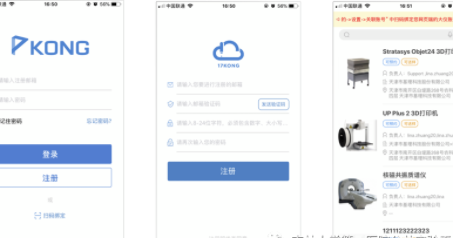
仪器共享管理系统手机APP使用手册
1.1登录大型仪器共享管理平台网页端,在个人信息页点击【绑定APP】,在APP登录页点击扫码绑定,扫描网页端绑定APP的二维码,填写注册邮箱并获取验证码,验证通过后,设置密码,完成绑定。
1.1.2邮箱注册
点击【注册】,填写邮箱信息进行注册。注册成功后,直接登入首页,查看仪器控全部入网信息。页面上方提示:“您尚未绑定网页端个人账号,绑定账号可查看更多本院仪器”
1.2登录
输入正确的账号、密码,点击登录进入应用首页。
1.3找回密码
登录账号时忘记密码,请点击登录页的“忘记密码”,填写注册邮箱验证码后,进行密码重置。
2.仪器查询
2.1查看仪器列表
搜索查询仪器信息。
点击右上角扫一扫,扫描仪器二维码快速定位仪器,实现远程开关机/预约/送样。
2.2查看仪器详情
点击首页列表仪器,查看该仪器详情信息。用户可进行使用预约/送样预约/开启仪器&关闭仪器。
2.3查看关注仪器
点击APP底部的“关注”Tag,查看本人在web端关注的所有仪器信息.
3.远程开关机
点击仪器详情页左下角的【开启仪器】,进入远程开机界面,点击开启使用仪器,同时仪器开始计时;仪器使用完毕后,点击【关闭】按钮,结束使用,仪器计时结束。
4.在线申请
4.1在线预约
点击使用预约,进行仪器预约。
在日历中点击预约日期,查看预约当日预约信息,填写预约开始时间、结束时间,并填写备注信息,点击确定,完成预约。
4.2在线送样
点击送样预约,填写送样表单,确认信息无误后,提交送样申请表单。
5.在线申请
普通用户在我的申请列表中,可查看本人发起的申请信息,实时查看审批状态。
当个人预约/送样审批状态为“待审批”时,点击预约详情页,右上角将显示编辑按钮,点击可更新送样/预约表单信息,确认后重新提交申请。
6.查看历史记录
查看历史记录信息,包括当前用户的使用记录、预约记录、送样记录。
6.1修改预约记录
用户在预约记录页查看个人预约信息,对已预约未审批且未过期的预约记录,在预约列表页左滑,可以编辑更新预约信息。
6.2修改送样记录
用户在送样记录页查看个人预约信息,对已申请未审批的送样记录,在送样列表页左滑,可以编辑更新送样信息。


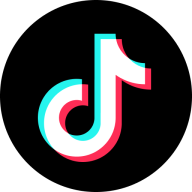



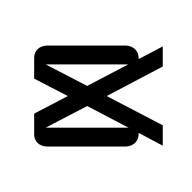
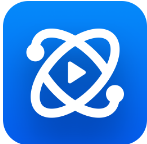

评论列表 (0)